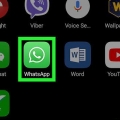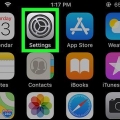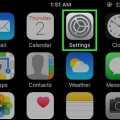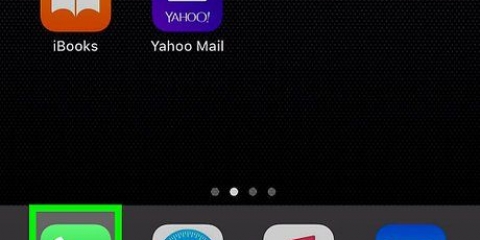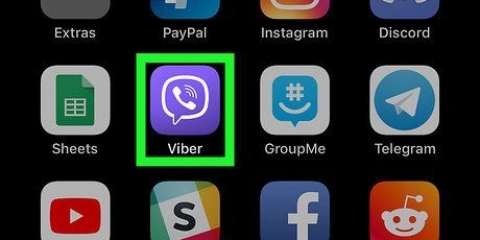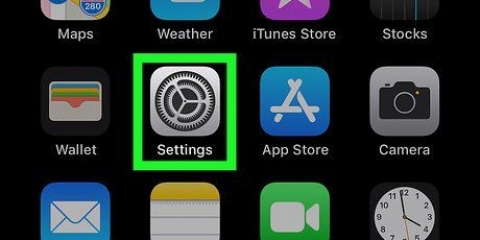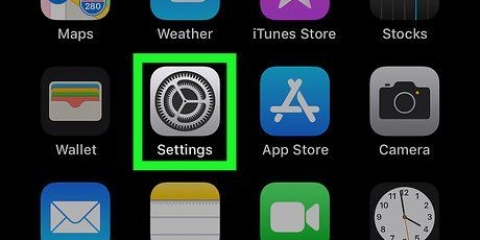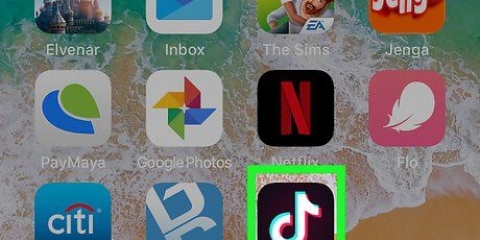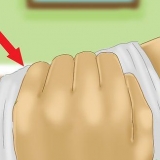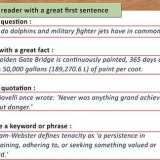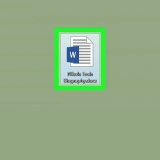Bloquear llamadas de whatsapp en un iphone o ipad
Contenido
Este tutorial te enseñará cómo bloquear llamadas de ciertas personas en WhatsApp. No es posible desactivar todas las llamadas de WhatsApp, pero si no desea recibir llamadas de WhatsApp, puede desactivar las notificaciones de WhatsApp o usar el modo No molestar.
Pasos
Método 1 de 3: bloquear llamadas de un contacto

1. Abre WhatsApp en tu iPhone o iPad. Este es el ícono de la burbuja de diálogo verde con un auricular de teléfono blanco dentro. Por lo general, puede encontrarlo en la pantalla de inicio.
- Este método también bloquea los mensajes entrantes del contacto seleccionado. No hay forma de apagar las llamadas sin apagar los mensajes.

2. Toque encharlas. Estos son los dos globos de diálogo superpuestos en la esquina inferior derecha de la pantalla.

3. Toca a la persona que quieres bloquear.
Si no hay una conversación con esta persona en la lista, toque el ícono de Nuevo chat (es el cuadrado de lápiz en la esquina superior derecha de la pantalla), luego seleccione el contacto de la lista.

4. Toca el nombre de la persona. Está en la parte superior de la conversación. Esto muestra el perfil de la persona.

5. Desplácese hacia abajo y toqueBloquear contacto. Este es uno de los enlaces rojos en la parte inferior del perfil. Se expande un menú.

6. Toque enBloquear. Esto bloqueará todas las llamadas y mensajes entrantes de este contacto.
Método 2 de 3: deshabilitar las notificaciones de WhatsApp

1. Abra la configuración de su iPhone o iPad
. Por lo general, puede encontrar esta aplicación en la pantalla de inicio.
2. Toque enNotificaciones. Es el ícono rojo con un cuadrado blanco con un punto en la esquina superior derecha.

3. Desplácese hacia abajo y toquewhatsapp. Aparece una lista de opciones de notificación.

4. Desliza el interruptor junto a "Permitir notificaciones" para
. Mientras este interruptor esté apagado, no le molestarán las llamadas entrantes ni los mensajes de WhatsApp.Método 3 de 3: usar el modo No molestar

1. Abra la configuración de su iPhone o iPad
. Por lo general, puede encontrar esta aplicación en la pantalla de inicio. - Si bien no hay forma de deshabilitar todas las llamadas entrantes de WhatsApp, puede ignorarlas habilitando el modo No molestar en su iPhone o iPad.
- Cuando su teléfono o tableta está en modo No molestar, no recibirá notificaciones, su teléfono no vibrará y la pantalla no se iluminará.

2. Toque enNo molestar. Este es el ícono morado con una luna creciente blanca.

3. Deslice el interruptor junto a No molestar para
. Silencia todas las llamadas y alertas mientras el teléfono está bloqueado. Si lo desea, puede configurar un horario para que el modo No molestar se encienda y apague automáticamente en ciertos momentos. Deslice el interruptor junto a "Programado" a la posición de encendido, luego seleccione los días y horarios deseados.
Artículos sobre el tema. "Bloquear llamadas de whatsapp en un iphone o ipad"
Оцените, пожалуйста статью
Similar
Popular